Navodila za odpravo problema pri delu menjalnika v VirtualBoxu

- 1960
- 320
- Ms. Marc Senger
VirtualBox je poseben program, ki posnema neodvisen računalnik v vaši napravi, ki vam omogoča, da doživite nove vrste programske in operacijske sisteme, ne da bi tvegali, da bi z virusi okužili glavni stroj. Običajno virtualbox uporabljajo razvijalci in vlagatelji aplikacij, programerjev, včasih pa tudi navadni prebivalci, na primer za testiranje novega operacijskega sistema brez poseganja po starem. Zaradi lažjega dela ima VirtualBox odložišče, zahvaljujoč temu, da lahko del informacij prenesete bodisi znotraj virtualnega računalnika bodisi med resničnim OS in preizkušenim. Prenos izvajajo običajni tipki Ctrl+C, Ctrl+V ali vleči. Včasih pa se nič ne izide: menjalni medpomnilnik ne deluje.

Reševanje težav z izmenjalnim medpomnilnikom v VirtualBoxu.
Nastavitve preskusnega sistema
Če VirtualBox ne deluje v menjalniku, najprej morate preveriti, ali ga nastavite ali ne.
- Odprite preskusni sistem v VirtualBoxu.
- Kliknite Ctrl + S, da odprete okno z možnostmi.
- Izberite "Lastnosti" - "Splošno" - "Dodatno".
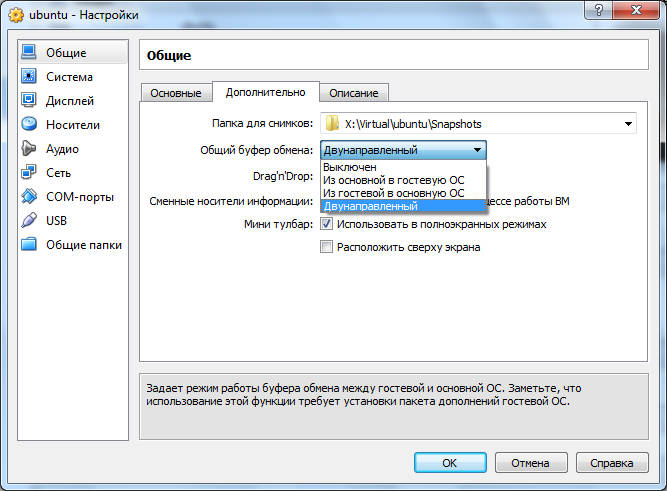
- Nato bodite pozorni na vrstico "Splošni boofer izmenjave" in popravite funkcijo "dikompresivno" - našli jo boste na seznamu.
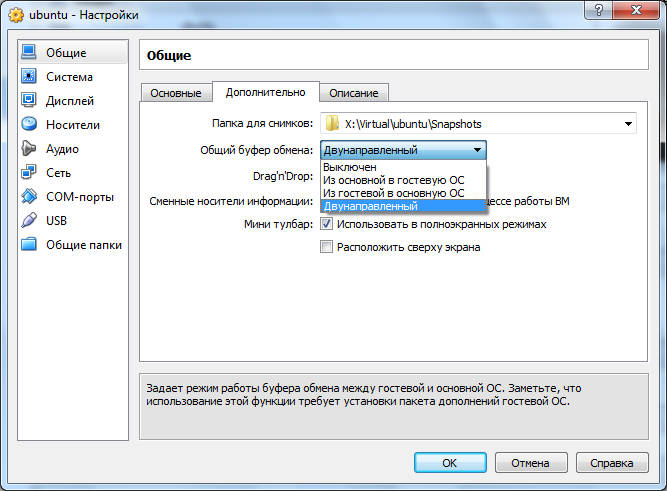
- Enako izberemo za vleko in spustitev linije.
- Po večkratnem vstopu v preizkušeni prostor boste videli, da je težava izginila, potrebni elementi se med OS prosto prenašajo.
Nastavitev in ponovna namestitev
Če ste prišli do nastavitev in ugotovili, da so vse vrednosti že nastavljene, vendar medpomnilnik še vedno ne deluje, poskusite naslednje:
- Ponastavite parametre splošnega medpomnilnika borze.
- Nastavite jedro glave, ki ima naslednji pogled: Apt-get Namestitev Make GCC Linux-Headers- $ (UNAME -R).
- Ponovno namestite razširitev dodatkov za goste VirtualBox - že je na voljo v paketu namestitve, če imate uradno različico izdelka.
- Ponovno nalaganje in vrnitev na parametre menjalnega medpomnilnika, ki so bili omenjeni prej.
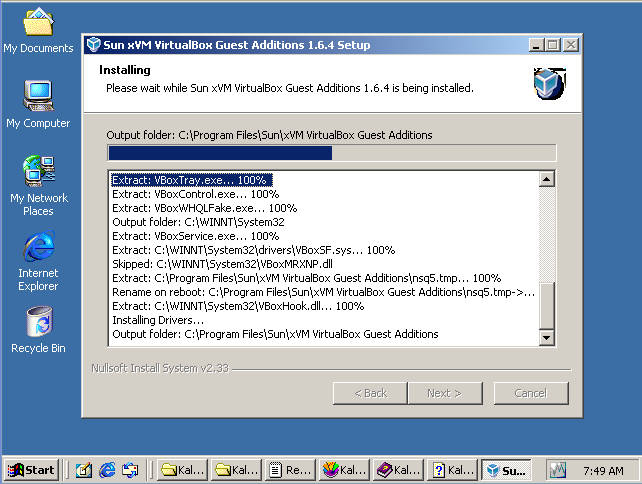
Kako aktivirati dodatke za goste
Če imate licenčno različico VirtualBox, je zagon širitve precej preprost:
- Pojdite na zavihek »Naprava« v delujočem virtualnem OS -u, poiščite na koncu seznama "Priključite sliko dopolnjenega diska za gost".
- Odprite razdelek »Računalnik«, tam boste našli dodatke za goste na seznamu povezanih naprav (kot da bi disk dali v disk).
- Kliknite pogojni "disk" in namestitveni program bo deloval.
- Okna s predlogom za namestitev gonilnika bodo občasno izletela - kliknite V redu.
- Ponovno naloži računalnik, ko to zahteva namestitveni program.
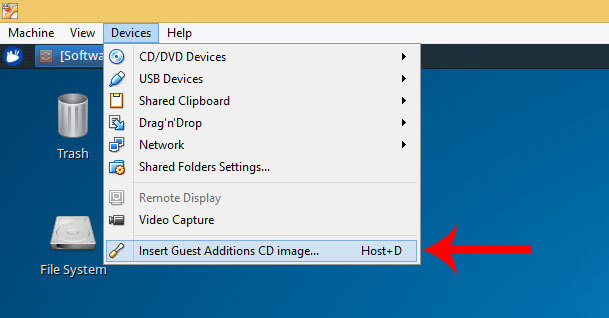
Če ste dodatno naloženi ločeno, ga premaknite v root map VirtualBox in nato:
- Ustavite eksperimentalni OS in pojdite k upravitelju.
- Odprite "Nastavitve" - "prevozniki".
- V oknu izberite "IDE krmilnik" in na strani v nastavitvah "sekundarni glavni IDE".
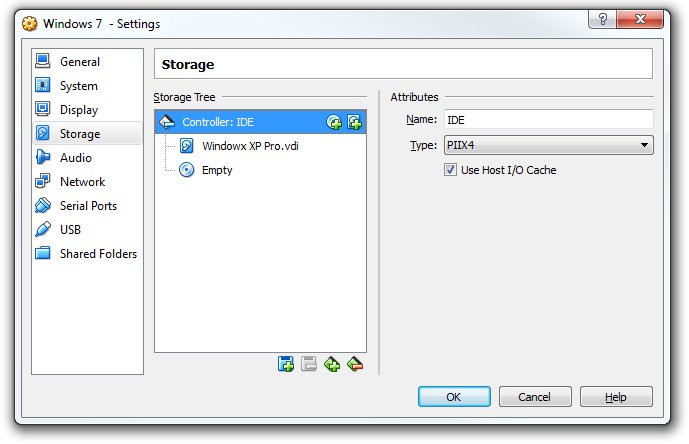
- Pritisnite ikono s sliko diska in kliknite "Izberite sliko optičnega diska".
- Okno se bo odprlo s ponudbo in poiskalo želeno datoteko in jo iskalo v korenski mapi, kjer je bila prej nameščena, ima razširitev. ".ISO ", kliknite" Odpri ".
- Zdaj lahko zaženete preizkušen OS in kliknete ikono "računalnika", kjer bodo našli dodatke za goste.
- Nato začnemo zgoraj opisan postopek namestitve.
Ta razširitev ne omogoča samo uporabe medpomnilnika Exchange, ampak tudi, da gremo neposredno na internet prek eksperimentalnega operacijskega sistema, delate z video gonilnikom in še veliko več.
- « Kako odpraviti napako 9 v iTunesu pri obnovitvi
- Kako odpreti datoteke z razširitvijo DWG brez AutoCAD »

